- Vartotojai negali atviras dinamiškas PDF forma dokumentus su jų naršyklės kai pasirodys ši erzinanti klaida.
- Tai straipsnis apima tris būdus vartotojų gali atviras reikalingas PDF kai jų naršyklėsekranas prašau lauktiklaida pranešimą.
- Mūsų išsami Fix hub apima straipsnis daugelio trikčių šalinimo vadovų spartieji klavišai „Windows“ programinė įranga.
- Patikrinkite mūsų „Adobe“ skyrius norėdami naršyti po konkretesnius straipsnius šia tema.

Ši programinė įranga leis jūsų tvarkyklėms veikti ir veikti, taip apsaugant jus nuo įprastų kompiuterio klaidų ir aparatūros gedimų. Dabar patikrinkite visus tvarkykles atlikdami 3 paprastus veiksmus:
- Atsisiųskite „DriverFix“ (patikrintas atsisiuntimo failas).
- Spustelėkite Paleiskite nuskaitymą rasti visus probleminius vairuotojus.
- Spustelėkite Atnaujinti tvarkykles gauti naujas versijas ir išvengti sistemos sutrikimų.
- „DriverFix“ atsisiuntė 0 skaitytojų šį mėnesį.
Kai kurie vartotojai naudojasi savo interneto naršyklėmis
PDF dokumentus. Tačiau vartotojai negali atidaryti PDF XFA formos dokumentų naršyklėse, kurios nepalaiko šio tipo dinaminės formos.„Adobe Acrobat“ yra viena iš dažniausiai naudojamų programų, leidžiančių atidaryti nešiojamojo dokumento formato failus, tačiau kai kuriems vartotojams kilo problemų.
Kai kurios naršyklės tai rodo klaidos pranešimas kai vartotojai bando su jais atidaryti dinaminius PDF formos dokumentus:
Palaukite... Jei šis pranešimas galų gale nebus pakeistas tinkamu dokumento turiniu, gali būti, kad jūsų PDF peržiūros priemonė negalės rodyti tokio tipo dokumentų.
Šiandienos vadove mes išsamiai išnagrinėsime šią problemą ir aptarsime geriausius metodus, kaip kartą ir visiems laikams išspręsti šią nemalonią problemą. Perskaitykite daugiau informacijos.
Kaip galiu atidaryti PDF dokumentą, kai atsiranda klaida Prašome palaukti?
1. Konfigūruokite „Firefox“, kad būtų naudojama „Adobe Acrobat Reader“
- Atsisiųskite ir įdiekite „Acrobat Reader“.
- Tada atidarykite „Mozilla Firefox“.
- Spustelėkite Atidarykite meniu.
- Pasirinkite Galimybės.

- Slinkite žemyn iki Generolas skirtuko „Programos“ skiltyje.
- Pasirinkite Nešiojamojo dokumento formatas (PDF).
- Spustelėkite Veiksmas išskleidžiamajame meniu ir spustelėkite Naudokite „Adobe Acrobat“ („Firefox“) variantą.
- Tada paleiskite „Firefox“ iš naujo.
2. Atidarykite PDF naudodami „Adobe Acrobat Reader“
- Dešiniuoju pelės mygtuku spustelėkite PDF atsisiuntimo nuorodą, kurios negalite atidaryti naudodami naršyklę.

- Pasirinkite Išsaugoti nuorodąkaip variantą.
- Lauke Failo pavadinimas įveskite PDF pavadinimą.

- Pasirinkite aplanką, kuriame išsaugosite PDF.
- Spustelėkite Sutaupyti variantą.
- Atsisiųskite ir įdiekite „Acrobat Reader“.
- Atidarykite programinę įrangą.
- Spustelėkite Failas ir Atviras.
- Pasirinkite atsisiųstą PDF dokumentą.
3. Atidarykite dokumentą naudodami „Internet Explorer“ „Adobe PDF Reader“ papildinį
- Paspauskite „Windows“ klavišas + S spartusis klavišas.
- Tipas Internet Explorer paieškos laukelyje.
- Spustelėkite programą, kad ją atidarytumėte.

- Spustelėkite Įrankiai.
- Pasirinkite Tvarkyti priedus.

- Spustelėkite Įrankių juostos ir plėtiniai.
- Pasirinkite Visi priedai parinktis Rodyti išskleidžiamasis meniu.
- Pasirinkite „Adobe PDF Reader“ papildinį.
- Paspauskite Įgalinti mygtuką.
Tai yra trys būdai, kaip atidaryti PDF formos dokumentus, kurių negalite atidaryti naudodami numatytuosius naršyklių PDF žiūrovus. Visi vartotojai gali atsisiųsti PDF dokumentus naudodamiesi savo naršyklėmis Išsaugoti kaip nuorodų parinktys.

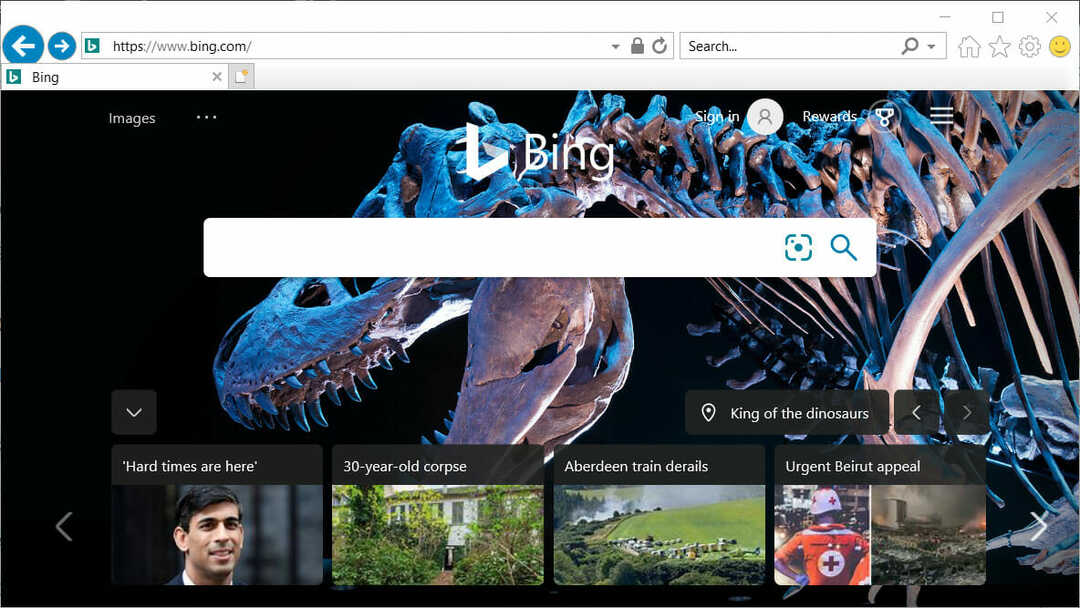
![Kaip išsaugoti tinklalapį kaip PDF [Chrome, Firefox, Edge]](/f/2210e592ac2b802708911689e389e64d.jpg?width=300&height=460)